Photoshop修改证照背景方法教程:学习快速替换证件照背景色
时间:2022-10-18
浏览:24
Photoshop修改证照背景方法教程:学习快速替换证件照背景色。今天我们来教大家用简单实用的方法更换证件照片的背景色,蓝底换成红底,让我们一起来学习一下吧!
打开Photoshop软件,导入证件照,按快捷键【ctrl+j】,复制图层,
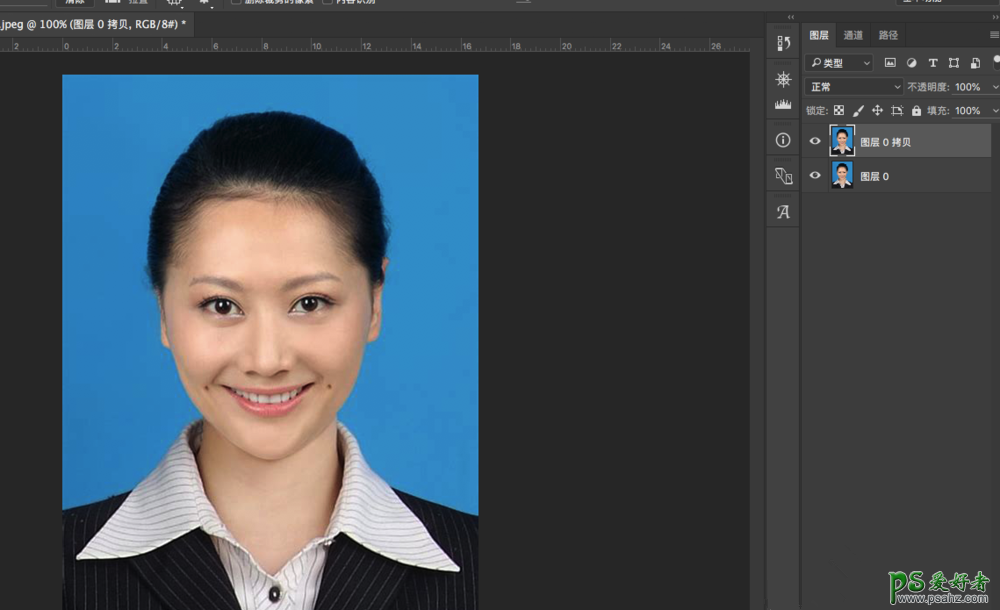
在菜单栏中点击【选择】——【色彩范围】命令,调出面板,选择带加号的吸管工具,在蓝色背景上一直单击,这里可以调节容差参数,用来控制吸管对颜色的识别度(参数越小、识别度越高),
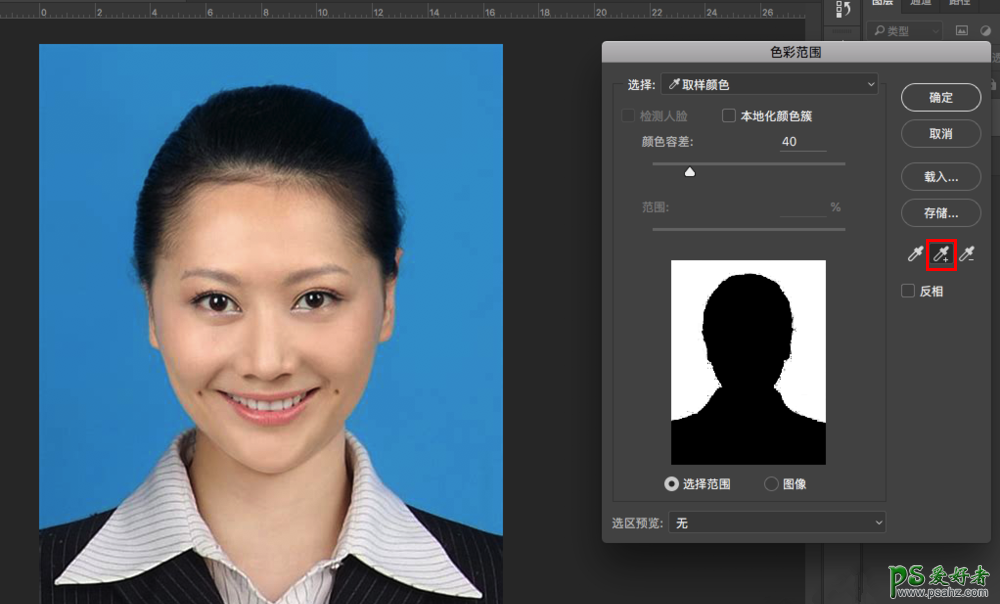
处理完成,点击确定,得到背景选区,细看发现人物边缘还有一些瑕疵,

在菜单栏中点击【选择】——【修改】——【扩展】,弹出对话框,扩展5个像素即可,
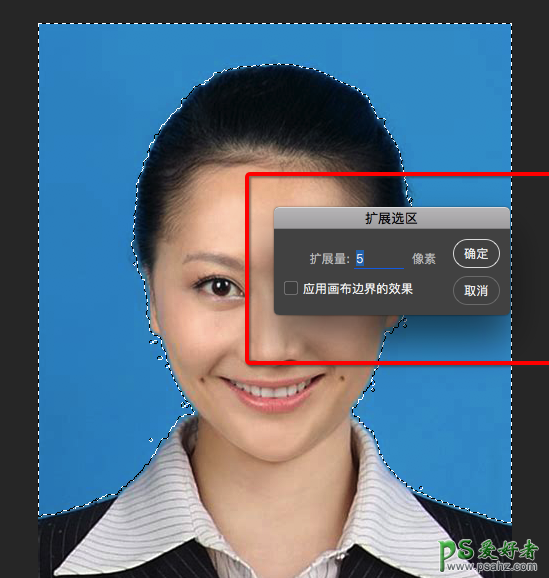
然后点击【图像】——【调整】——【替换颜色】,弹出窗口,结果色选红色,如果边缘区带蓝色,可以拉大容差,直到人物边缘蓝色全部替换成红色,
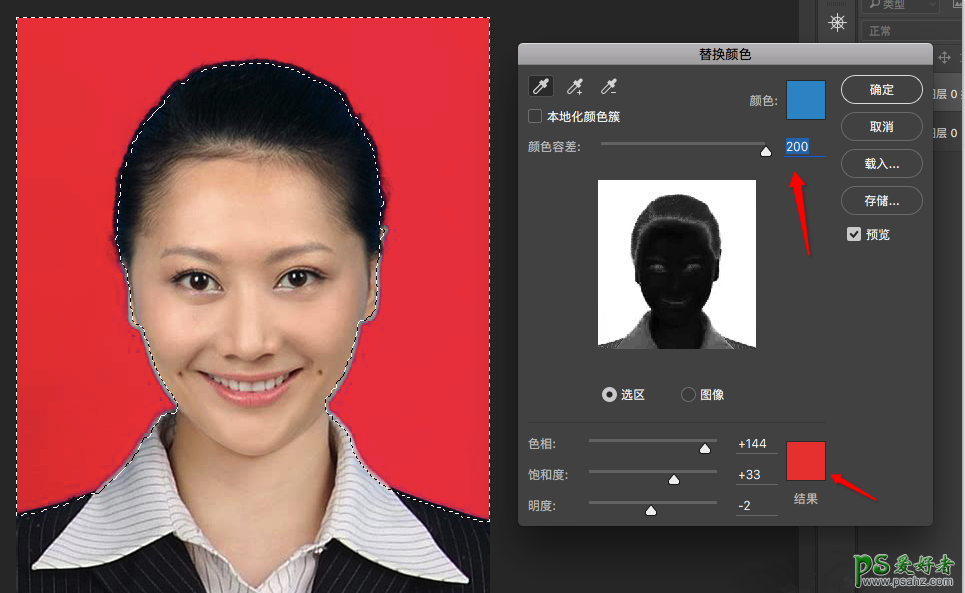
效果如图

无需抠图,即可成功替换证件照背景颜色,是不是很简单呢?